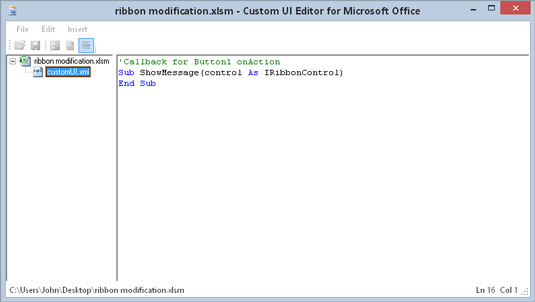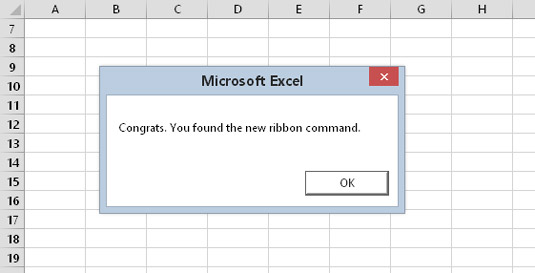У неким ситуацијама, можда ћете желети да аутоматски измените Екцел траку када се отвори радна свеска или додатак. То олакшава кориснику приступ вашем макроу. Такође елиминише потребу да корисник ручно мења траку помоћу дијалога Екцел опције.
Можете да извршите аутоматске промене на траци са Екцел 2007 и новијим верзијама, али то није једноставан задатак. Измена траке укључује писање КСМЛ кода у уређивачу текста, копирање те КСМЛ датотеке у датотеку радне свеске, уређивање гомиле КСМЛ датотека (које су такође скривене унутар Екцел датотеке, која у стварности није ништа друго до зип контејнер појединачних датотеке), а затим писање ВБА процедура за управљање кликом на контроле које сте ставили у КСМЛ датотеку.
Срећом, доступан је софтвер који ће вам помоћи да прилагодите траку — али и даље морате бити упознати са КСМЛ-ом.
Следите тачно ове кораке:
Направите нову Екцел радну свеску.
Сачувајте радну свеску и назовите је модификација траке.клсм.
Затворите радну свеску.
Покрените Цустом УИ Едитор за Мицрософт Оффице.
Ако немате овај софтвер, морате га пронаћи и инсталирати. Погледајте оближњу бочну траку „Преузмите софтвер“.
У уређивачу прилагођеног корисничког интерфејса изаберите Датотека → Отвори и пронађите радну свеску коју сте сачували у 2. кораку.
Изаберите Убаци → Оффице 2007 Цустом УИ део.
Изаберите ову команду чак и ако користите Екцел 2010, Екцел 2013 или Екцел 2016.
Откуцајте следећи код у панел кода (назван цустомУИ.кмл) приказан у уређивачу прилагођеног корисничког интерфејса:

РиббонКс код приказан у уређивачу прилагођеног корисничког интерфејса.
Кликните на дугме Провери на траци са алаткама.
Ако код има било какве синтаксичке грешке, добићете поруку која описује проблем. Ако се идентификују грешке, морате их исправити.
Кликните на дугме Генериши повратни позив.
Прилагођени УИ Едитор креира ВБА подпроцедуру која се извршава када се кликне на дугме. Ова процедура заправо није уметнута у радну свеску, тако да је морате копирати за каснију употребу (или запамтити, ако имате добру меморију).
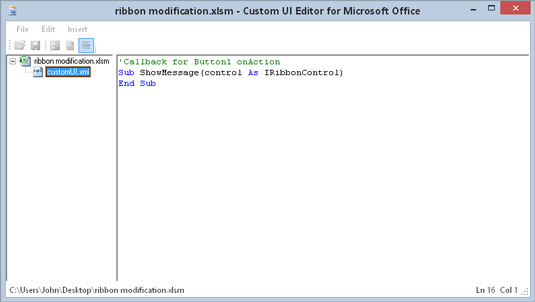
ВБА процедура повратног позива која се извршава кликом на дугме Трака.
Вратите се на модул цустомУИ.кмл и изаберите Датотека → Сачувај (или кликните на икону Сачувај на траци са алаткама).
Затворите датотеку тако што ћете изабрати команду Датотека → Затвори.
Отворите радну свеску у програму Екцел и кликните на картицу Почетна.
Требало би да видите нову групу Трака и дугме Трака. Али то још не ради.
Притисните Алт+Ф11 да активирате ВБЕ.
Уметните нови ВБА модул; налепите (или откуцајте) процедуру повратног позива која је генерисана у кораку 9; и додајте наредбу МсгБок, тако да ћете знати да ли се процедура заиста извршава.
Процедура је
Суб СховМессаге (контрола као ИРиббонЦонтрол)
МсгБок „Честитам. Пронашли сте нову команду траке."
Енд Суб
Притисните Алт+Ф11 да бисте се вратили на Екцел и кликните на ново дугме на траци.
Ако све прође како треба, видећете МсгБок.
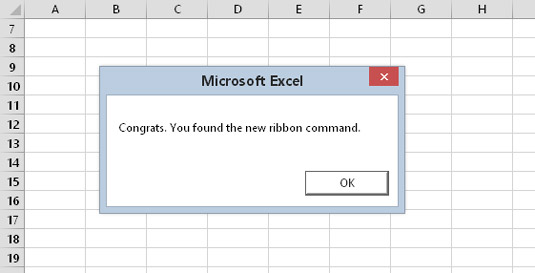
Доказ да је додавање нове команде траке помоћу КСМЛ-а заиста могуће.
У Цустом УИ Едитор-у, када изаберете Инсерт → Оффице 2007 Цустом УИ Парт, убацујете део корисничког интерфејса за Екцел 2007. Цустом УИ Едитор такође има опцију да уметнете део корисничког интерфејса за Екцел 2010 (софтвер који сам користио није био ажурирано за Оффице 2013 или Оффице 2016). За максималну компатибилност, користите Екцел 2007 Цустом УИ део.
Вероватно схватате да мењање траке помоћу КСМЛ-а није баш интуитивно. Чак и са добрим алатом за помоћ (као што је Цустом УИ Едитор), и даље морате да разумете КСМЛ. Ако вам то звучи привлачно, претражите веб или пронађите књигу посвећену искључиво прилагођавању интерфејса траке у Мицрософт Оффице-у.